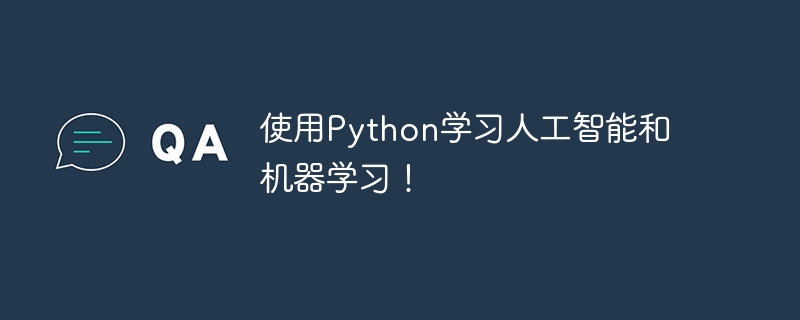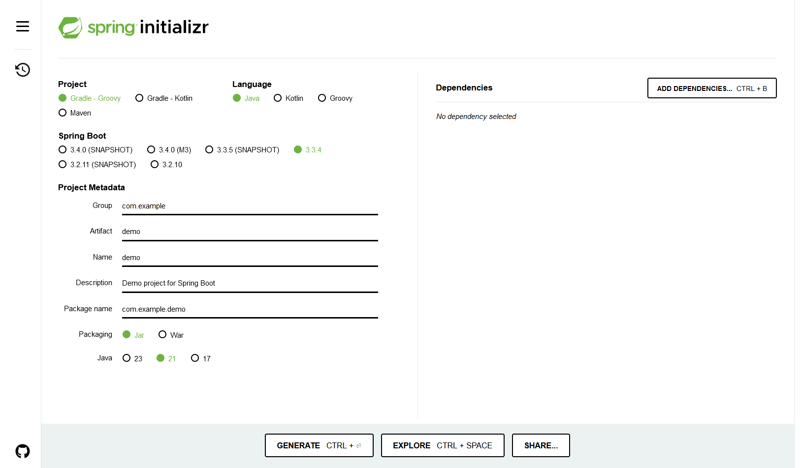在不同屏幕之间导航是移动应用程序开发的一个重要方面。使用 expo 和 react native 构建应用程序时,选择正确的导航库对于确保无缝的用户体验至关重要。本指南将探讨 expo 提供的最流行的导航选项、如何设置它们以及有效实施导航的最佳实践。
react native 中的导航概述
在 react native 中,导航允许用户在应用程序的不同屏幕之间移动。与 expo 兼容的最受欢迎的导航库是:
- react navigation:一个广泛使用的库,用于在 react native 应用程序中处理导航,非常适合 expo 项目。
- react native navigation:由 wix 开发,它提供了更原生的体验,但在 expo 项目中不太常用。
为什么将 react navigation 与 expo 结合使用?
- 易于使用:react navigation 提供了简单而灵活的 api,可以轻松集成到 expo 应用程序中。
- 社区支持:拥有庞大的社区,有大量资源、教程和文档可帮助您排除故障并增强您的导航体验。
- expo 兼容性:react navigation 与 expo 无缝协作,让您无需额外设置即可利用 expo 的功能。
使用 expo 设置 react 导航
安装
要在 expo 项目中开始使用 react navigation,请按照以下步骤操作:
- 创建一个新的 expo 项目:
expo init mynavigationapp cd mynavigationapp
- 安装 react 导航和依赖项: 在您的 expo 项目目录中,运行以下命令:
npm install @react-navigation/native npm install @react-navigation/native-stack
安装所需的依赖项:
expo install react-native-gesture-handler react-native-reanimated react-native-screens react-native-safe-area-context
基本导航设置
以下是如何使用 react navigation 设置基本的堆栈导航器:
- 导入必要的组件:
import react from 'react';
import { navigationcontainer } from '@react-navigation/native';
import { createnativestacknavigator } from '@react-navigation/native-stack';
import homescreen from './screens/homescreen';
import detailsscreen from './screens/detailsscreen';
- 创建堆栈导航器:
const stack = createnativestacknavigator();
- 用 navigationcontainer 包装您的应用程序:
const app = () => {
return (
<navigationcontainer><stack.navigator initialroutename="{'home'}"><stack.screen name="{'home'}" component="{homescreen}"></stack.screen><stack.screen name="{'details'}" component="{detailsscreen}"></stack.screen></stack.navigator></navigationcontainer>
);
};
export default app;
创建屏幕
接下来,让我们创建 homescreen 和 detailsscreen 组件。
homescreen.js
import react from 'react';
import { view, text, button } from 'react-native';
const homescreen = ({ navigation }) => {
return (
<view><text>home screen</text><button title="{'go" to details onpress="{()"> navigation.navigate('details')} />
</button></view>
);
};
export default homescreen;
detailsscreen.js
import react from 'react';
import { view, text, button } from 'react-native';
const detailsscreen = ({ navigation }) => {
return (
<view><text>details screen</text><button title="{'go" back onpress="{()"> navigation.goback()} />
</button></view>
);
};
export default detailsscreen;
导航器的类型
1. 堆栈导航器
stack navigator 用于具有类似堆栈行为的简单导航。屏幕被推入堆栈并可以弹出。
2. 选项卡导航器
选项卡导航器提供选项卡式界面,允许用户在不同屏幕之间切换。
安装:
npm install @react-navigation/bottom-tabs
设置:
import { createbottomtabnavigator } from '@react-navigation/bottom-tabs';
const tab = createbottomtabnavigator();
const app = () => {
return (
<navigationcontainer><tab.navigator><tab.screen name="{'home'}" component="{homescreen}"></tab.screen><tab.screen name="{'details'}" component="{detailsscreen}"></tab.screen></tab.navigator></navigationcontainer>
);
};
3.抽屉导航器
抽屉式导航器提供侧边菜单进行导航。
安装:
npm install @react-navigation/drawer
设置:
import { createdrawernavigator } from '@react-navigation/drawer';
const drawer = createdrawernavigator();
const app = () => {
return (
<navigationcontainer><drawer.navigator><drawer.screen name="{'home'}" component="{homescreen}"></drawer.screen><drawer.screen name="{'details'}" component="{detailsscreen}"></drawer.screen></drawer.navigator></navigationcontainer>
);
};
在屏幕之间传递参数
您可以使用以下方式在导航到另一个屏幕时传递参数:
navigation.navigate('details', { itemid: 42 });
并访问目标屏幕中的参数:
const DetailsScreen = ({ route }) => {
const { itemId } = route.params;
return <text>Item ID: {itemId}</text>;
};
世博会导航最佳实践
- 保持导航层次结构简单:避免深层嵌套的导航器,以获得更好的可维护性和性能。
- 使用类型安全:如果使用 typescript,请为导航参数定义类型接口。
- 优化性能:使用 react navigation 的内置性能优化,例如屏幕延迟加载。
- 辅助功能注意事项:通过添加适当的标签和角色来确保您的导航组件可访问。
结论
使用 react navigation 在 expo 应用程序的屏幕中导航可提供流畅的用户体验,并且可以轻松设置。通过遵循最佳实践并了解不同的导航类型,您可以创建用户喜爱的强大应用程序。
保持联系
感谢您关注本 react native navigation with expo 指南!如果您想了解更多内容或与我联系,请随时关注我:
- linkedin:vincent odukwe
- github:vrinch
- x(以前的 twitter):@vrinchofficial
编码愉快,我期待与您联系!
以上就是使用 Expo 探索 React Native 导航:完整指南的详细内容,更多请关注php中文网其它相关文章!